Kişiler özel kişilerinizin depolandığı ve kuruluşunuz için ayarlanan tüm adres defterlerini görüntüleyebildiğiniz yerdir.
|
Bu makale, Exchange Server 2013 veya 2010 çalıştıran e-posta sunucularını yöneten kuruluşların kullandığı Outlook Web App uygulamasına yöneliktir. Microsoft 365 veya Exchange Server 2016 ya da 2019 kullanıyorsanız size uygun e-posta programı web üzerinde Outlook'tur. Web üzerinde Outlook'la ilgili yardım için bkz. Web üzerinde Outlook'la ilgili yardım alma. |
Outlook Web App 'da Kişiler sayfasını görüntülemek için aşağıdakileri yapın:
-
Web tarayıcısında, kuruluşunuz için e-postayı yöneten kişi tarafından sağlanan URL’yi kullanarak Outlook Web App oturumu açın. Kullanıcı adınızı ve parolanızı girip Oturum Aç’ı seçin.
-
Sayfanın üst kısmında Kişiler’i seçin.
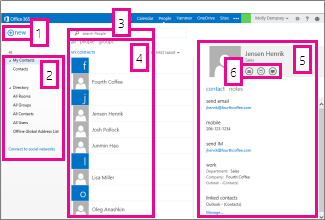
-
Yeni'yi seçerek kişi oluşturun.
-
Tüm yerlerde kişi bilgilerini bulabilirsiniz.
-
Arama. Kişilerinizi ve kuruluşunuzun adres defterinde aramak için buraya bir kişinin adını yazın. Daha fazla bilgi için bkz. Kişiler arama.
-
Geçerli klasördeki tüm kişilerin listesi.
-
Seçili kişi için ilgili kişi kartı.
-
Doğrudan kişi kartından aldığınız eylemler. İleti göndermek veya toplantı isteği oluşturmak için simgeleri seçin.
Kişi oluşturmak için, Kişiyi oluşturmak istediğiniz Kişilerim'in altındaki klasörü seçin, Yeni'yi seçin ve ardından Kişi oluştur'u seçin.
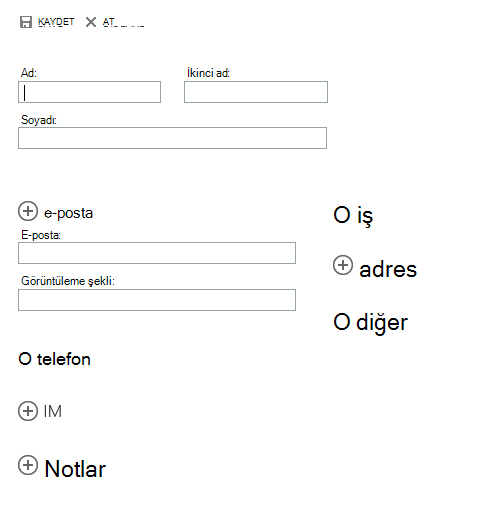
Bu, boş bir kişi formu açar. İstediğiniz her türlü ayrıntıyı doldurun. Bu tür bilgilerle ilgili daha fazla seçenek görmek için 

İşiniz bittiğinde, değişikliklerinizi kaydetmek için 

Not: Yeni bir Lync kişi oluşturmak istiyorsanız, Lync yüklediğiniz bilgisayarda veya cihazda açın ve ardından oradan bir kişi ekleyin. Daha fazla bilgi için bkz. Kişi listenize kişi ekleme.
Outlook Web App içinde iki tür grup oluşturabilirsiniz. İlki, Kişiler klasörünüzde depolanan ve kişisel kişileriniz ile kuruluşunuzun adres defterinden girdiler içeren bir grup olan kişi grubudur.
Kişi grubu oluşturmak için, grubu oluşturmak istediğiniz Kişilerim'in altındaki klasörü seçin, Yeni'yi ve ardından Grup oluştur'u seçin.
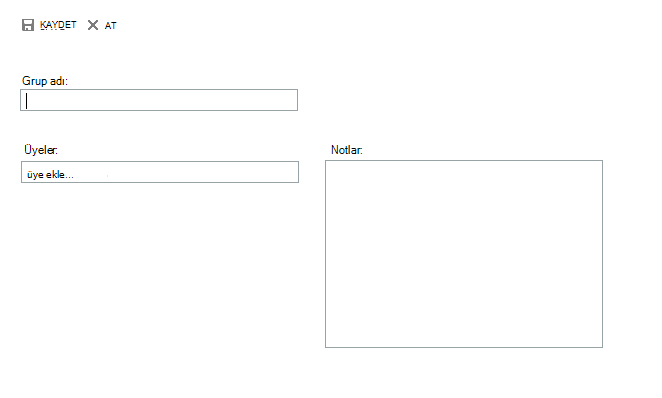
Bu, boş bir grup formu açar. İstediğiniz grup adını ve herhangi bir not yazın. Üye eklemek için eklemek istediğiniz kişinin adını Üyeler'e yazın. Outlook Web App, Kişiler'inizde ve kuruluşunuzun adres defterinde eşleşme arar. Eşleştirme bulunmazsa, söz konusu kişiyi siz arayabilirsiniz. Bir e-posta adresini doğrudan Üyeler'e de yazabilirsiniz. Seçiminizi gruba eklemek için Enter tuşuna basın.
İşiniz bittiğinde, değişikliklerinizi kaydetmek için 

Hesabınızdaki ayarlara bağlı olarak, kuruluşunuzun adres defterinde görünecek gruplar oluşturabilirsiniz. Paylaşılan grupları oluşturmayı ve yönetmeyi öğrenmek için bkz . Dağıtım grupları.
Bir iletide gördüğünüz herhangi bir kişiyi Kişiler'inize ekleyebilirsiniz. İletiden kişi eklemek için:
-
Kişi kartını görmek için adı seçin, sağ tıklayın ve ardından Ayrıntıları görüntüle'yi seçin.
-
Kişilere Ekle’yi seçin.
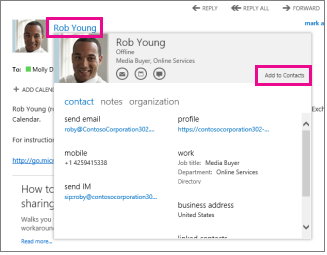
-
Dilediğiniz her türlü ek bilgiyi ekleyin.
-
Kartı Kişiler'inize eklemek için Kaydet'i


Düzenlemek istediğiniz kişiyi bulup seçin. Kişileri yalnızca Kişilerim klasöründe düzenleyebilirsiniz. Kişi seçtiğinizde, okuma bölmesinde ayrıntıları görürsünüz. Bilgilerini düzenlemek için Düzenle'yi seçin. İstediğiniz değişiklikleri yapın ve bu değişiklikleri kaydetmek için 

Outlook Web App, aynı veya benzer görünen adlara sahip kişileri algılar ve bunları tek bir görünüme bağlar. Hangi kişilerin bağlandığını görmek için bir kişi kartı seçin ve ardından Bağlı kişiler'in altındaki okuma bölmesinde Yönet'i seçin. Bağlamak istediğiniz kişileri de seçebilirsiniz.
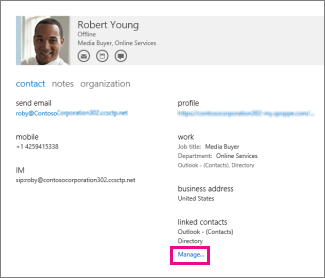
Varsa, bu kart için bağlantılı kişileri görüntüler.
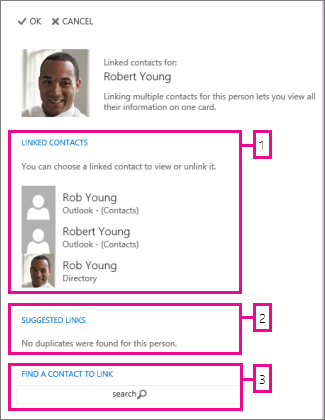
-
Bu kişi kartına bağlı tüm kişileri görüntüleyin. Kaldırmak istediğiniz bir bağlantı eklenmişse görüntülemek veya bağlantısını kesmek için seçin.
-
Bu kişiyle eşleşebilecek bağlantılar Önerilen bağlantılar bölümünde gösterilir.
-
Arayarak bağlanacak yeni kişiler bulabilirsiniz.
Tüm değişiklikleriniz, bunları yaptığınız sırada otomatik olarak kaydedilir. İşiniz bittiğinde, pencereyi kapatmak için 










